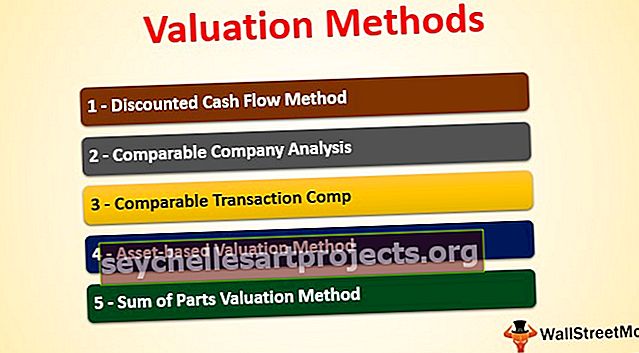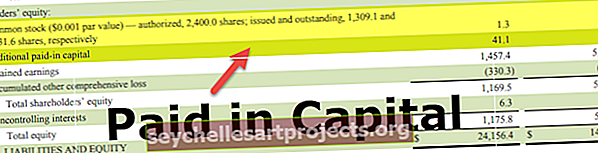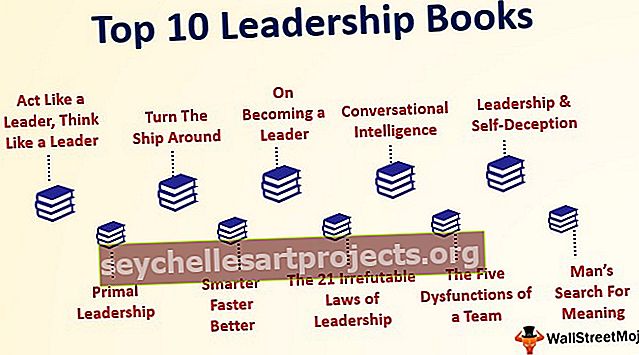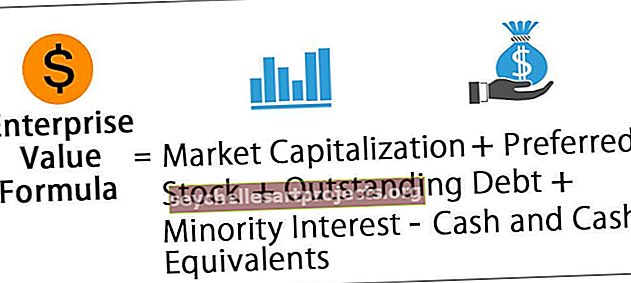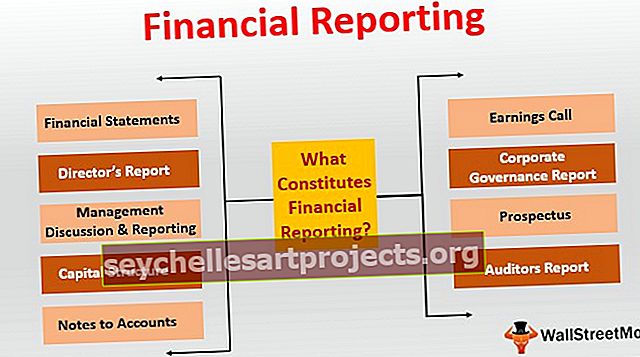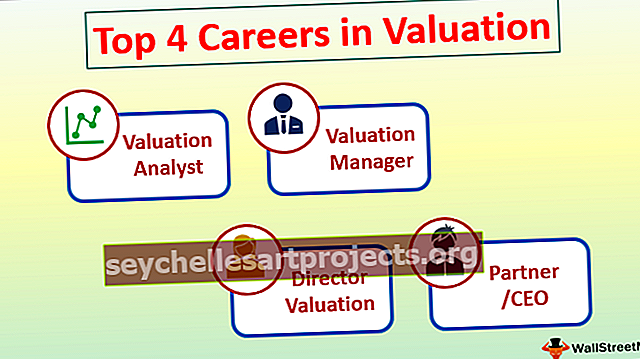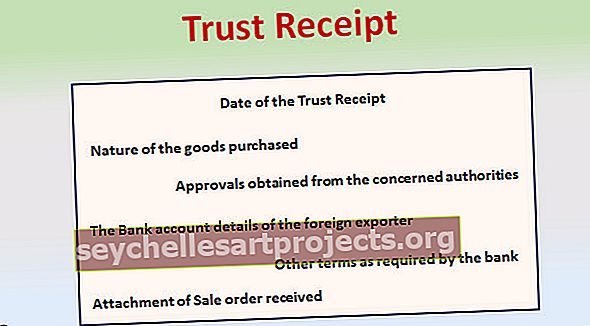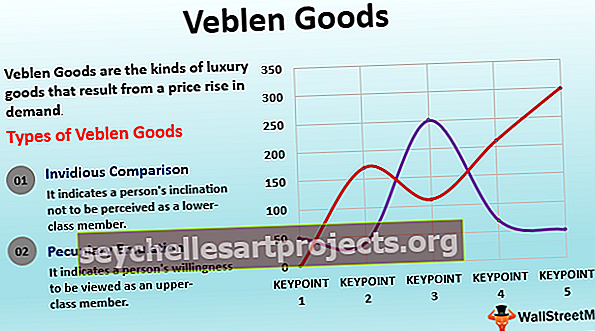Kaip pašalinti hipersaitus „Excel“? | 3 geriausi naudingi patarimai ir metodai
Jei mūsų duomenyse bet kurioje langelyje reikšmės prasideda nuo // arba www. tai laikoma hipersaitu, kai spustelėsime langelius, kurie bus nukreipti į mūsų naršyklę, neatsižvelgiant į tai, ar puslapis egzistuoja, ar ne, hipersaitų pašalinimas iš „Excel“ yra būdas pasirinkti langelį ar stulpelį, kuriame yra hipersaitai, ir spustelėti ant jo dešiniuoju pelės mygtuku. ir pasirinkite parinktį Pašalinti hipersaitus.
Kaip pašalinti hipersaitus „Excel“?
Supraskime, kaip pašalinti hipersaitus „Excel“ pavyzdžiais.
Čia galite atsisiųsti šią nuorodą Pašalinti hipersaitus „Excel“ šablone - Pašalinti hipersaitus „Excel“ šabloneHipersaitai yra labai galingi. Tai nukels jus į norimą vietą ir sutrumpins mūsų laiką. Jei jau žinote, kaip įterpti hipersaitus, turite žinoti, kaip juos pašalinti.
Priežastis, kodėl aš tai sakau, nes kai įvedame el. Pašto adresą, URL, „Excel“ automatiškai sukuria hipersaitą į jį. Dirbti bus labai suerzinta, nes kiekvieną kartą spustelėjus juos, pateksite į jų langą ir supykdysite. (Aš pykstu kiekvieną kartą, kai man reikia „Outlook“ ar interneto naršyklės).
Tokiais atvejais turime pašalinti nepageidaujamas „Excel“ nuorodas, kurias automatiškai sukuria „Excel“, kai įvedate el. Pašto adresą arba URL.
1 metodas - pašalinkite „Excel“ hipersaitą tiesiog spustelėdami
Šiame pavyzdyje aš naudoju 3 skirtingus hipersaitų tipus. Stulpelyje AI turi mano sukurtas darbalapio hipersaitus, antrame stulpelyje turiu el. Pašto adresus, o hipersaitus sukuria pats „Excel“, o trečiajame stulpelyje turiu svetainės adresą, o hipersaitus sukuria pats „Excel“.
1 žingsnis: Pasirinkite el. Pašto ID stulpelį.

2 žingsnis: Dešiniuoju pelės mygtuku spustelėkite ir pasirinkite parinktį „Pašalinti hipersaitus“.

3 žingsnis: Tai iškart pašalins „Excel“ hipersaitus ir formatavimą.

Alternatyvus būdas pašalinti hipersaitus „Excel“
Yra alternatyvus būdas pašalinti hipersaitą „Excel“.
1 žingsnis: Pasirinkite tikslinius duomenis.

2 žingsnis: „Pagrindinis“ skirtuke redagavimo grupėje randamas mygtukas Išvalyti ir spustelėkite išskleidžiamąjį sąrašą.

3 žingsnis: Tai pašalins ir „Excel“ hipersaitą.

2 metodas - pašalinkite hipersaitą iš „Excel“ naudodami „Find and Replace“
Mes taip pat galime pašalinti hipersaitus naudodami „Find and Replace Excel“. Atlikite toliau nurodytus veiksmus.
1 veiksmas: paspauskite „ Ctrl“ + F

2 žingsnis: Spustelėkite Parinktys.

3 žingsnis: Dabar spustelėkite Formatas ir pasirinkite Pasirinkite formatą iš langelio.

4 žingsnis: Dabar pasirinkite hipersaitinę ląstelę ir peržiūra bus rodoma mėlyna spalva.

5 žingsnis: Spustelėkite Rasti viską ir bus rodomos visos hipersaitinės ląstelės.

6 žingsnis: Dabar pasirinkite visus tuos naudodami „Shift“ + rodyklę žemyn.

7 žingsnis: Išeikite iš lango „Rasti ir pakeisti“.
8 žingsnis: Dabar parenkamos visos hipersaitinės ląstelės. Dešiniuoju pelės mygtuku spustelėkite ir spustelėkite Pašalinti hipersaitus.

3 metodas - pašalinkite hipersaitą iš „Excel“ naudodami VBA kodą
VBA kodas yra vienintelis laiko kodas, kurį galime naudoti reguliariai, kada tik norime. VBA kodas iškart pašalina hipersaitą ne tik iš aktyvaus lapo, bet ir iš visos pačios darbaknygės.
Norėdami pradėti naudoti, atlikite toliau nurodytus veiksmus.
1 žingsnis: dabartiniame darbalapyje paspauskite Alt + F11, tai atvers VBA redaktoriaus langą.

2 žingsnis: Spustelėkite įterpti ir įterpti modulį.

3 žingsnis: nukopijuokite ir įklijuokite žemiau esantį kodą į naujai įterptą modulį ir spustelėkite F5, kad paleistumėte kodą.
Žemiau pateiktas kodas yra hipersaitų pašalinimas iš vieno lapo vienu metu.
Pašalinti_peradresus ()
„Po vieną lapą
„ActiveSheet“. „Hyperlinks“. „Delete“
Pabaigos sub

Žemiau kodas yra Pašalinti iš visos darbaknygės.
Sub Remove_Hyperlinks1 ()
„Dim Ws“ kaip darbalapis
Kiekvienam W į „ActiveWorkbook“. Darbo lapai
„ActiveSheet“. „Hyperlinks“. „Delete“
Kitas Ws
Pabaigos sub

Pirmasis kodas pašalins hipersaitą tik iš aktyvaus lapo. Antrasis kodas pašalins hipersaitą visoje „Excel“ darbaknygėje.
Paleiskite šį kodą naudodami klavišą F5.
Pastaba: nepamirškite išsaugoti darbaknygės kaip „ Macro-Enabled Workbook“.
„Excel“ automatiškai sukuria hipersaitus el. Pašto ID, URL. Tai yra vienas iš dirginančių dalykų, su kuriais reikia dirbti.
Tačiau pakeisdami nustatymus galime išjungti šią hipersaito automatinio kūrimo parinktį.
Apriboti „Excel“ galimybę kurti hipersaitus
Priežastis, kodėl „Excel“ sukuria automatines hipersaitus, nes yra numatytasis jos nustatymas. El. Pašto ID plėtiniai ir WWW žiniatinklio adresai automatiškai konvertuojami į hipersaitus.
Atlikite toliau nurodytus veiksmus, kad „Excel“ negalėtų kurti automatinių hipersaitų.
1 žingsnis: Spustelėkite parinktį Failas.

2 žingsnis: Dabar spustelėkite Parinktys.

3 žingsnis: Spustelėkite Tikrinimo ir automatinio taisymo parinktys

4 žingsnis: Dabar rinkdami „AutoFormat“ rinkitės .

5 žingsnis: Atžymėkite laukelį: interneto ir tinklo keliai su hipersaitais.

6 žingsnis: Spustelėkite Gerai ir uždarykite šį laukelį.
Dabar pabandykite pridėti keletą el. Pašto adresų ir URL adresų.
„Excel“ nebekuria automatinių hipersaitų el. Laiškams ir URL.
Ką reikia atsiminti
- „Excel“ automatinės el. Pašto ir URL nuorodos.
- Norėdami pašalinti „Excel“ hipersaitus ir išsaugoti formatavimą, naudokite aiškią hipersaito parinktį.
- Pakeičia numatytuosius nustatymus, kad „Excel“ nebūtų automatiškai sukuriamos hipersaitės.
- Naudodami VBA kodą, hipersaitus galime pašalinti iš visos darbaknygės.